Cómo cambiar el nombre de host en Ubuntu 20.04 fossa focal Linux
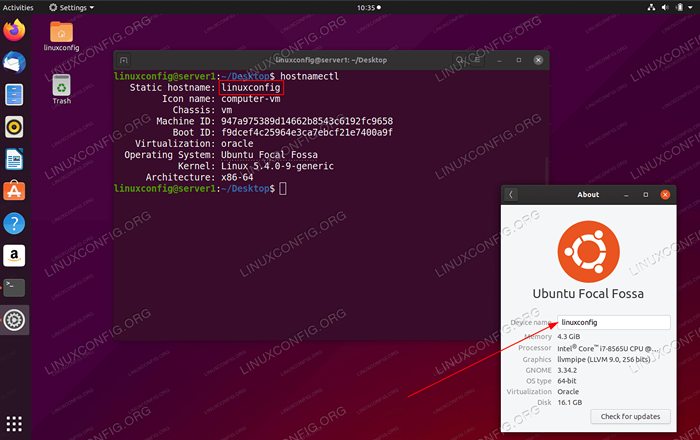
- 3502
- 1074
- Jaime Delgadillo
En este tutorial aprenderá cómo de forma permanente y sin un reinicio de un nombre de host en Ubuntu 20.04 fossa focal Linux.
En este tutorial aprenderás:
- Cómo cambiar un nombre de host en Ubuntu Linux
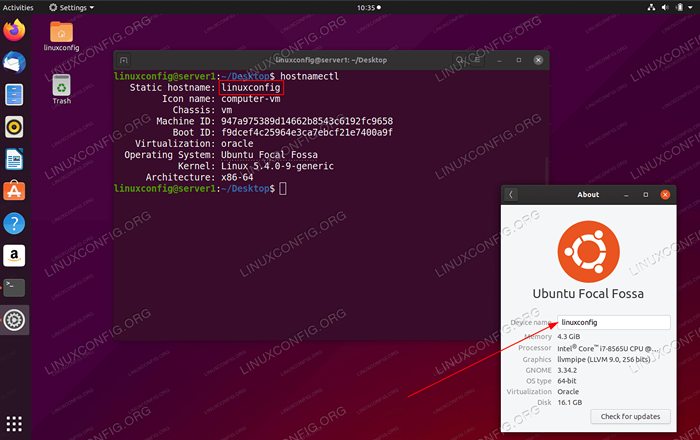 Cómo cambiar el nombre de host en Ubuntu 20.04 fossa focal Linux
Cómo cambiar el nombre de host en Ubuntu 20.04 fossa focal Linux Requisitos y convenciones de software utilizados
| Categoría | Requisitos, convenciones o versión de software utilizada |
|---|---|
| Sistema | Instalado Ubuntu 20.04 o actualizado Ubuntu 20.04 fosa focal |
| Software | N / A |
| Otro | Acceso privilegiado a su sistema Linux como root o a través del sudo dominio. |
| Convenciones | # - requiere que los comandos de Linux dados se ejecuten con privilegios raíz directamente como un usuario raíz o mediante el uso de sudo dominiops - Requiere que los comandos de Linux dados se ejecuten como un usuario regular no privilegiado |
Cómo cambiar el nombre de host en Ubuntu 20.04 instrucciones paso a paso
Cambiar el nombre de host en Ubuntu 20.04 es un proceso bastante simple que involucra solo unos pocos pasos.
- Primero, consulte su nombre de host actual. Para hacerlo use tampoco
hostamectlonombre de hostdominio:$ hostname ubuntu
Su salida de la
hostamectlEl comando puede parecer similar al siguiente:$ hostNAMECTL Nombre de host Static: Ubuntu Nombre del icono: Computer-VM Chassis: VM ID de máquina: 947A975389D146662B8543C6192FC9658 ID de arranque: F9DCEF4C25964E3CA7EBCF21E7400A9F Virtualization: ORACRE.4.Arquitectura 0-9 Genérica: x86-64
En cualquier caso, el nombre de host actual de nuestro sistema es
ubuntu. - Cambia tu nombre de host a EG.
LinuxConfigo cualquier otro nombre de host deseado utilizando elhostamectldominio:$ sudo hostnamectl set-hostname linuxconfig
El comando anterior cambia el nombre de host de nuestro sistema Ubuntu a
NOTALinuxConfig.
Al cambiar su nombre de host usando elhostamectldominio No se requiere reinicio del sistema Para aplicar el cambio de nombre de host. - A continuación, edite el
/etc/huéspedesarchivo para reflejar el cambio ejecutando elsudoedit /etc /hosts. Por ejemplo, cambio:DE:
127.0.0.1 localhost 127.0.1.1 ubuntu
A:
127.0.0.1 localhost 127.0.1.1 LinuxConfig
- Ejecutar el
hostamectlComando para confirmar el cambio de nombre de host:$ hostnamectl name de hosts static: linuxconfig Nombre del icono: Computer-VM Chassis: VM ID de máquina: 947A975389D146662B8543C6192FC9658 ID de arranque: F9DCEF4C25964E3CA7EBCF21E7400A9F Virtualization: ORACEL OPERATI.4.Arquitectura 0-9 Genérica: x86-64
Tutoriales de Linux relacionados:
- Cosas para instalar en Ubuntu 20.04
- Cosas que hacer después de instalar Ubuntu 20.04 fossa focal Linux
- Cosas que hacer después de instalar Ubuntu 22.04 Jellyfish de Jammy ..
- Cosas para instalar en Ubuntu 22.04
- Ubuntu 20.04 Guía
- Ubuntu 20.04 trucos y cosas que quizás no sepas
- Ubuntu 22.04 Guía
- Una introducción a la automatización, herramientas y técnicas de Linux
- Descarga de Linux
- Archivos de configuración de Linux: los 30 principales más importantes
- « Cómo instalar Google Earth en Ubuntu 20.04 fossa focal Linux
- Cómo instalar Kodi en Ubuntu 20.04 fossa focal Linux »

